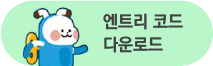햄스터 AI 카메라와 엔트리 인공지능 탭의 비디오 감지, 모델 학습하기를 활용해 보아요.
햄스터 AI 카메라와 엔트리가 색상을 분류하면 거북이가 색상에 맞는 행동을 해요.
부품을 준비해 주세요.
| 필요 재료 | 수량 |
|---|---|
| 거북이 | 1개 |
| 햄스터 AI 카메라 | 1개 |
| USB 동글 | 1개 |
| 무선 네트워크 어댑터 | 1개 |
| 컴퓨터 | 1대 |
하드웨어를 준비해요.
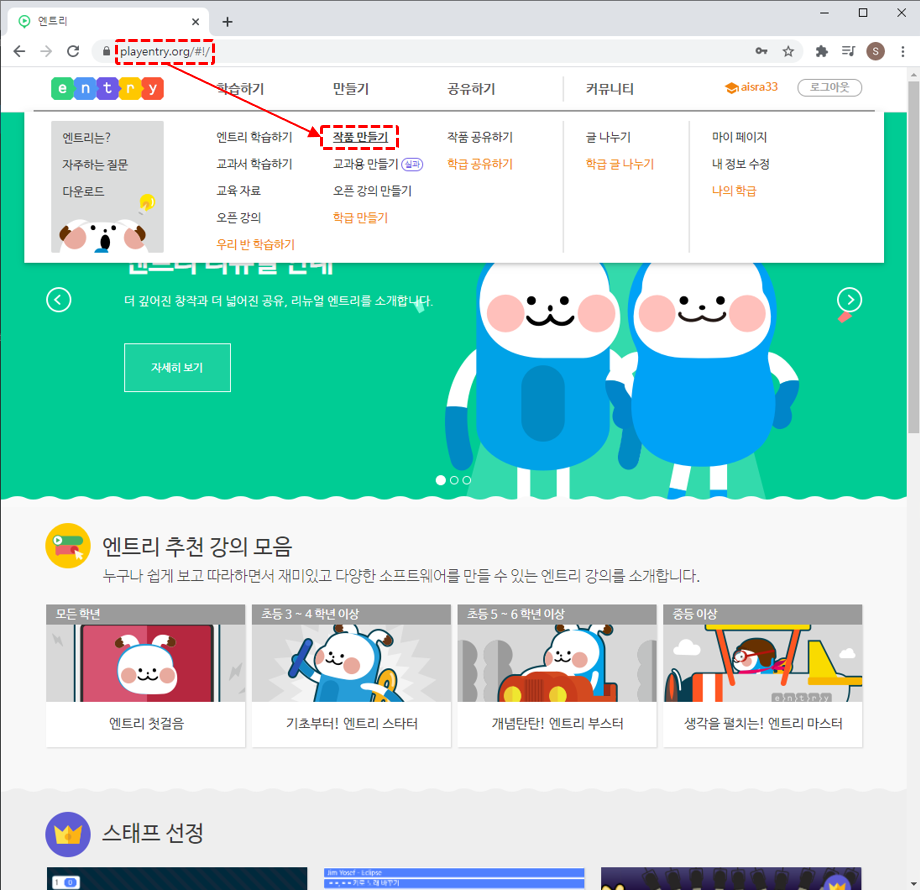
1-1. 엔트리 사이트의 작품 만들기 탭을 클릭해 엔트리 온라인에 접속합니다.
이 때는 ‘엔트리 하드웨어’로 하드웨어를 연결합니다.
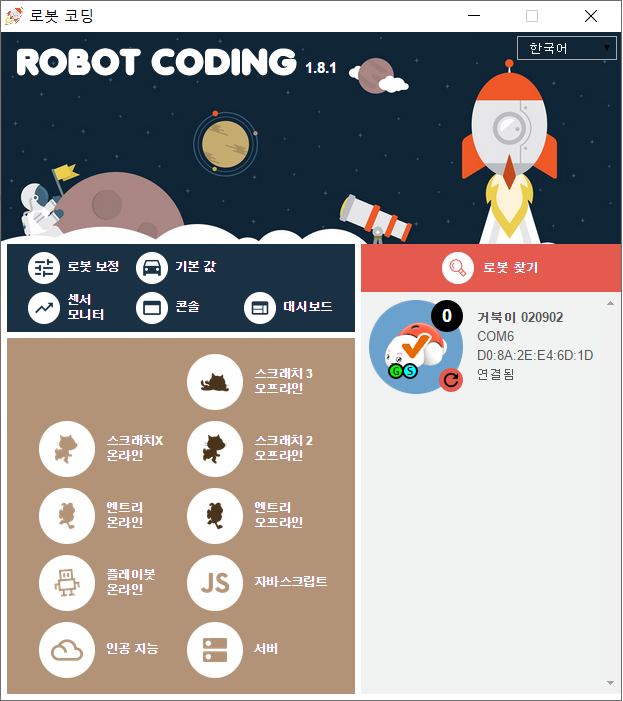
1-2. 로봇 코딩 소프트웨어를 사용할 때에도 엔트리 온라인을 선택해 접속합니다.
코딩을 해요.
알고 가기
비디오 감지 블록 추가하기
코딩을 시작하기 전 ‘비디오 감지’ 블록을 추가하는 법을 알아보아요.
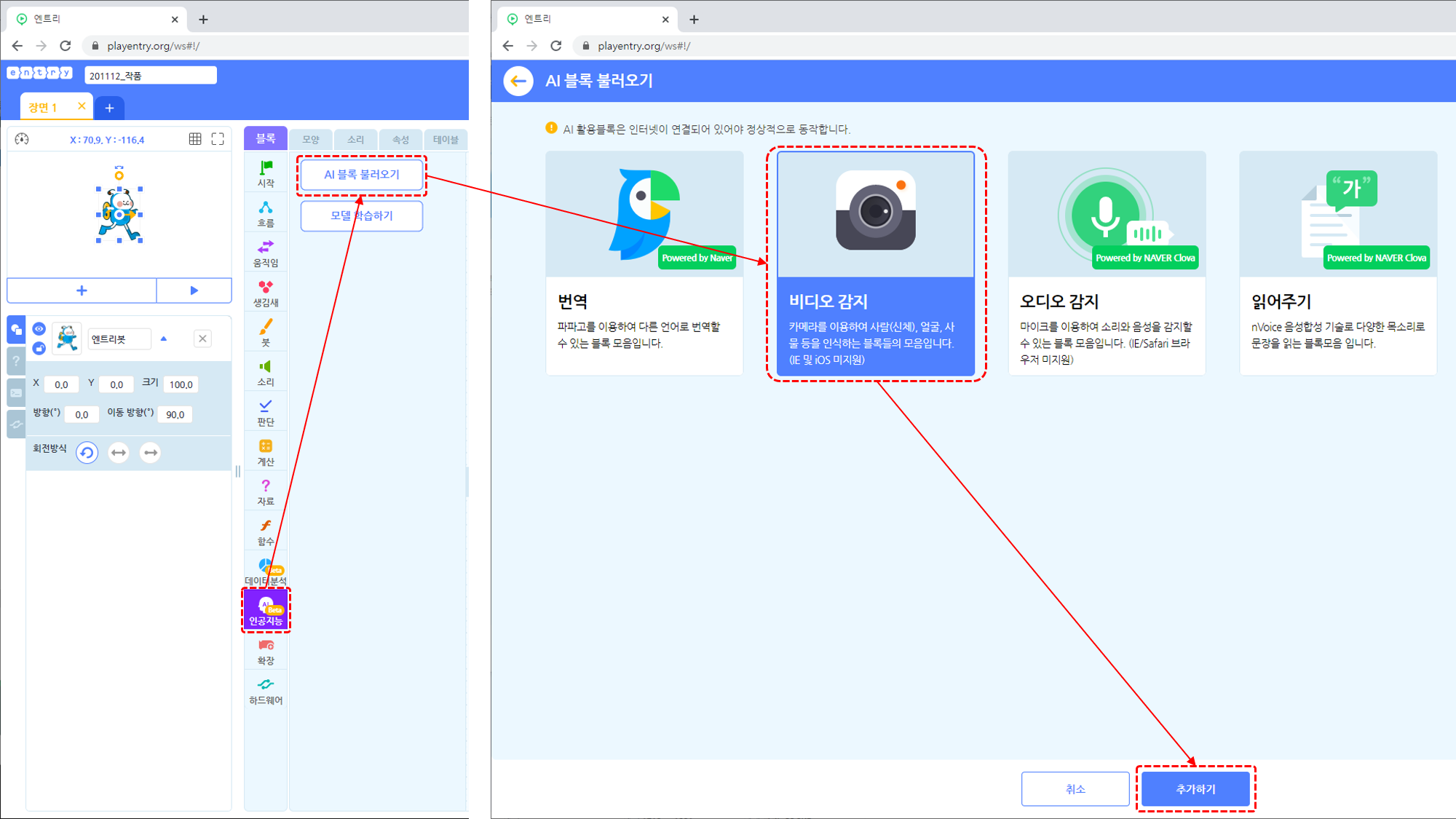
블록이 모두 추가되면 햄스터 AI 카메라 영상을 사용할 수 있도록 ‘~카메라로 바꾸기’ 블록에서 MJPEG Camera를 선택합니다.
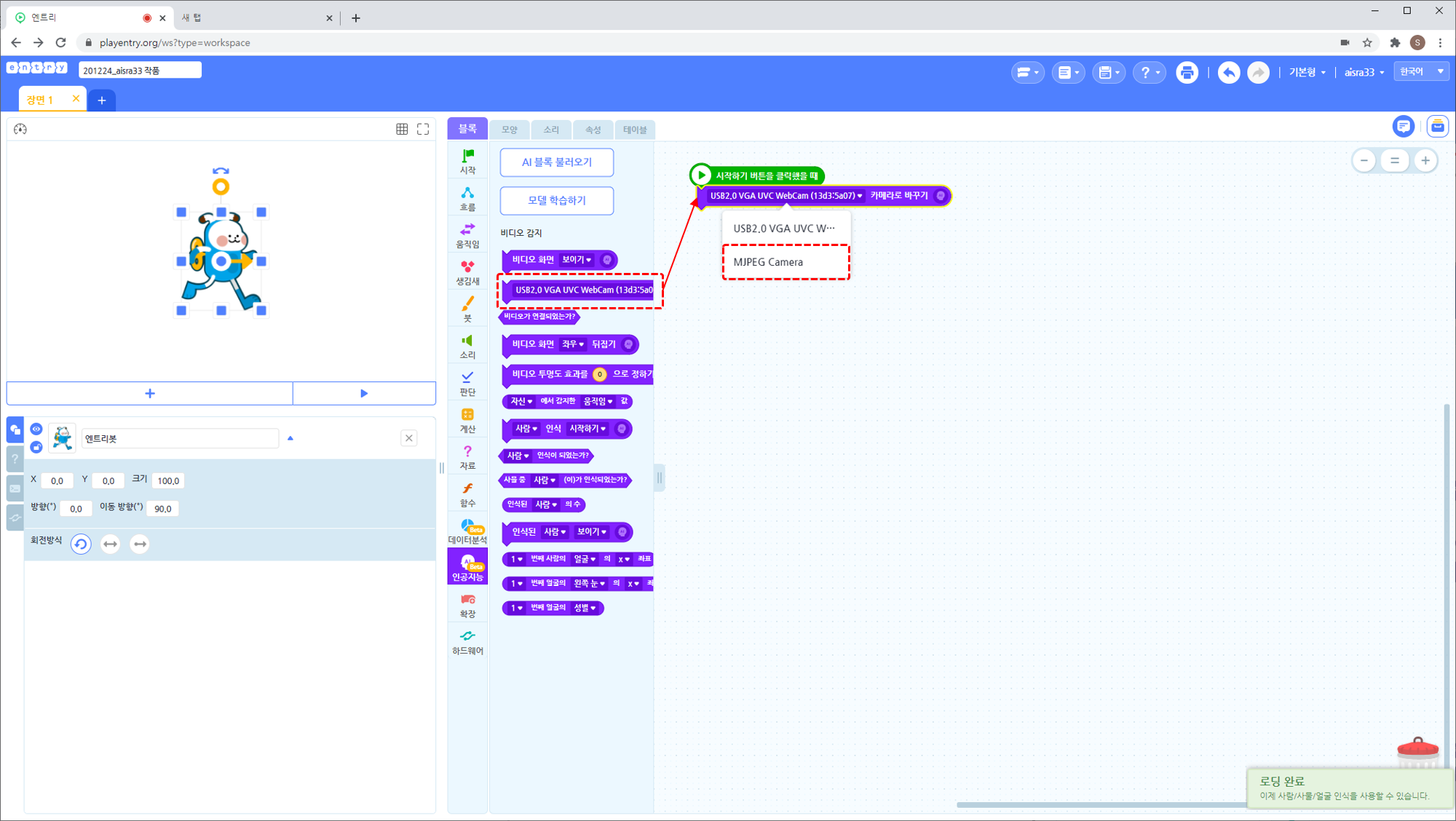
모델 학습하기
아래 버튼을 클릭하면 엔트리에서 제공하는 모델 학습하기 튜토리얼 페이지로 이동합니다.
이번 프로젝트를 위해서는 초록, 빨강, 노랑 색의 다양한 사물을 촬영한 이미지로 모델을 학습시켰습니다.
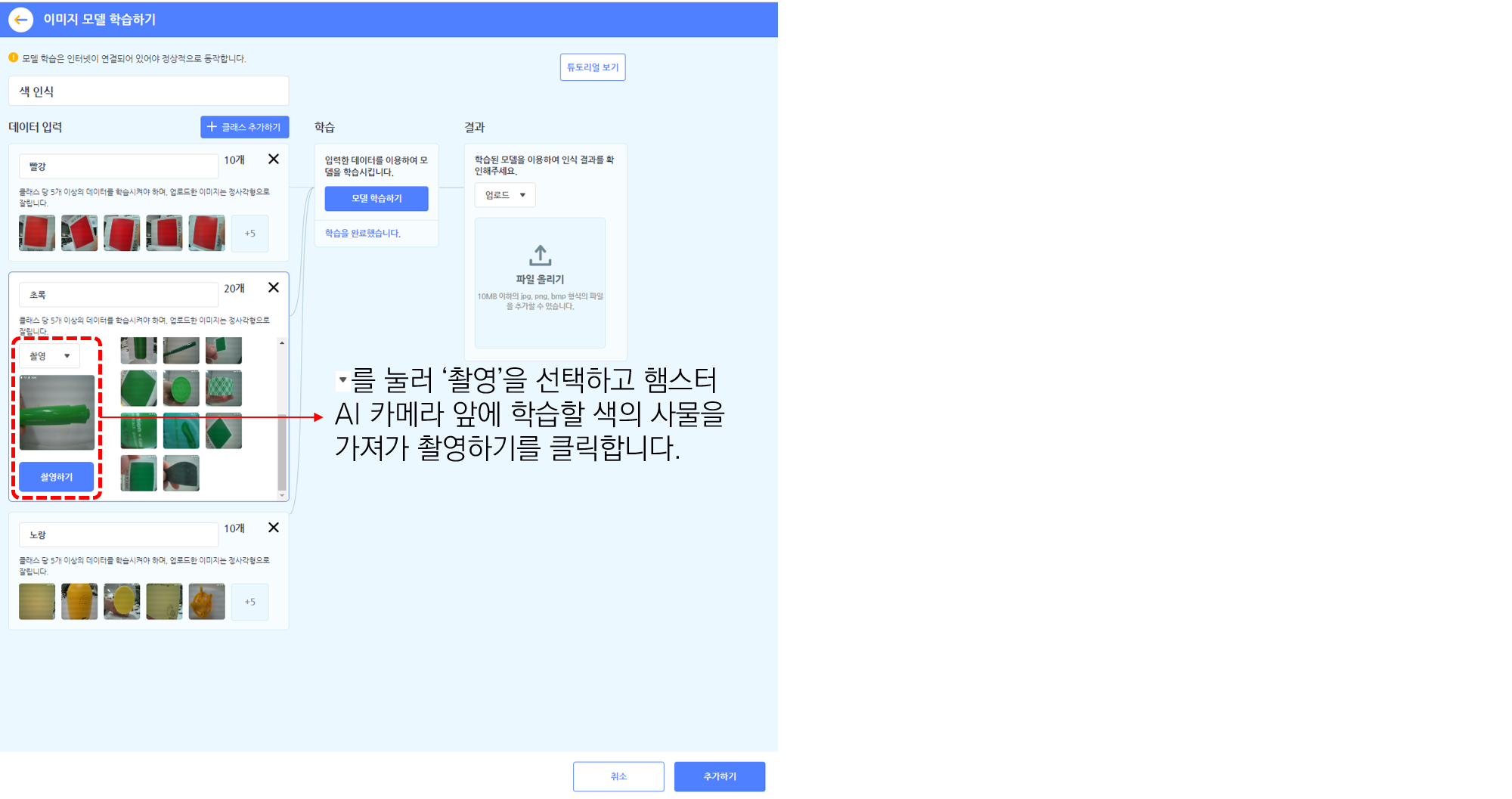
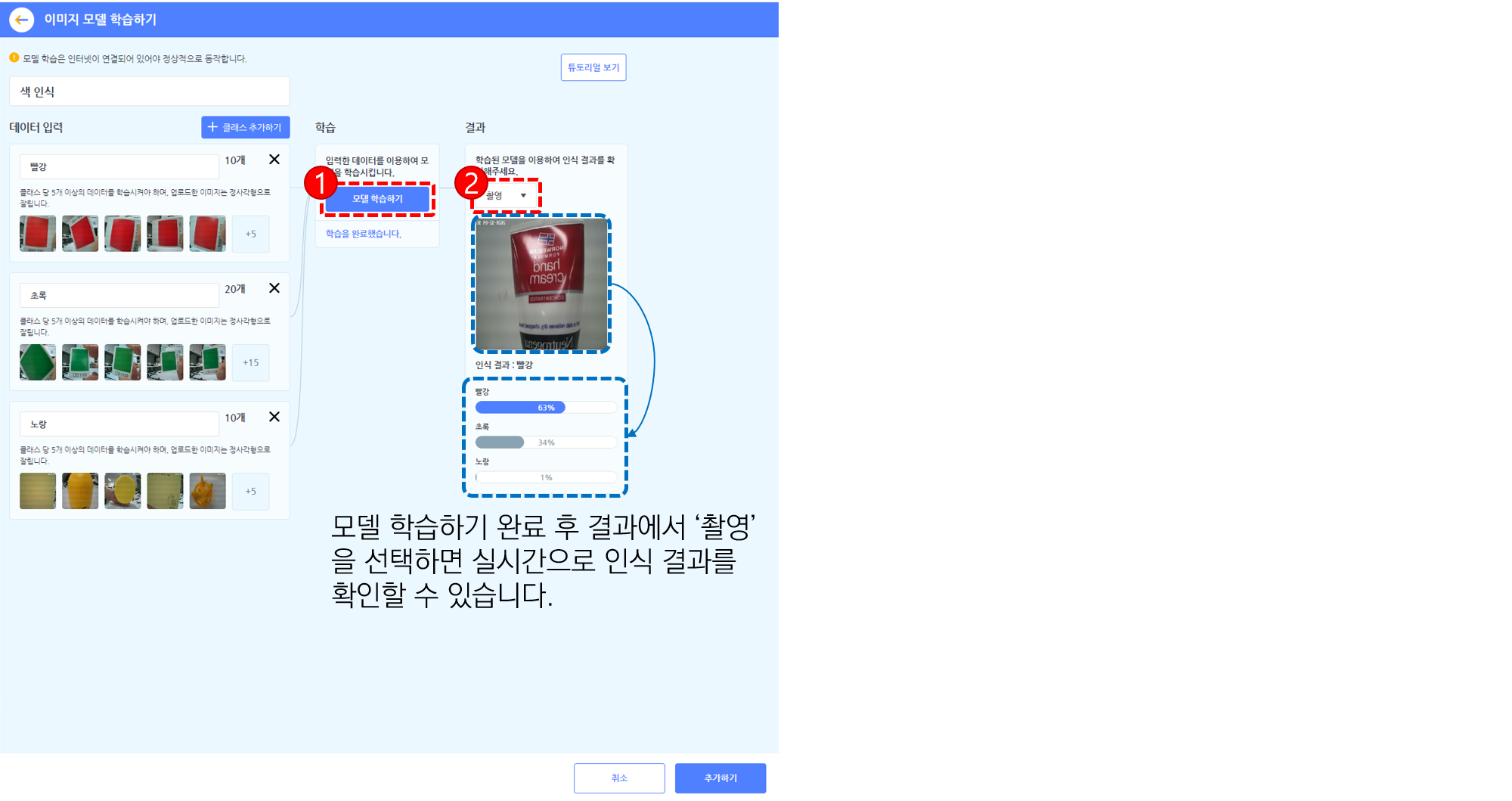
코딩 하기
* 아래의 블록들은 연결해서 작성해야 하지만 설명을 위해 분리해 놓았어요.
1. 비디오 화면을 불러오는 코드를 작성합니다.
‘비디오 화면 보이기’를 실행하면 실행 화면에 카메라의 영상이 나타납니다.
투명도 값이 작을 수록 화면이 선명하게 보입니다. 값을 100으로 정하면 실행 화면에 카메라가 비추는 장면이 보이지 않습니다.
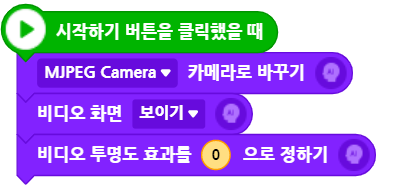
2. 사물을 분류하고 거북이가 동작하는 코드를 작성합니다.
실시간으로 모델을 분류하기 위해 ‘계속 반복하기’ 블록을 사용했습니다.
근접 센서를 활용해 거북이가 앞에 사물이 위치했는지 감지하도록 하였습니다.
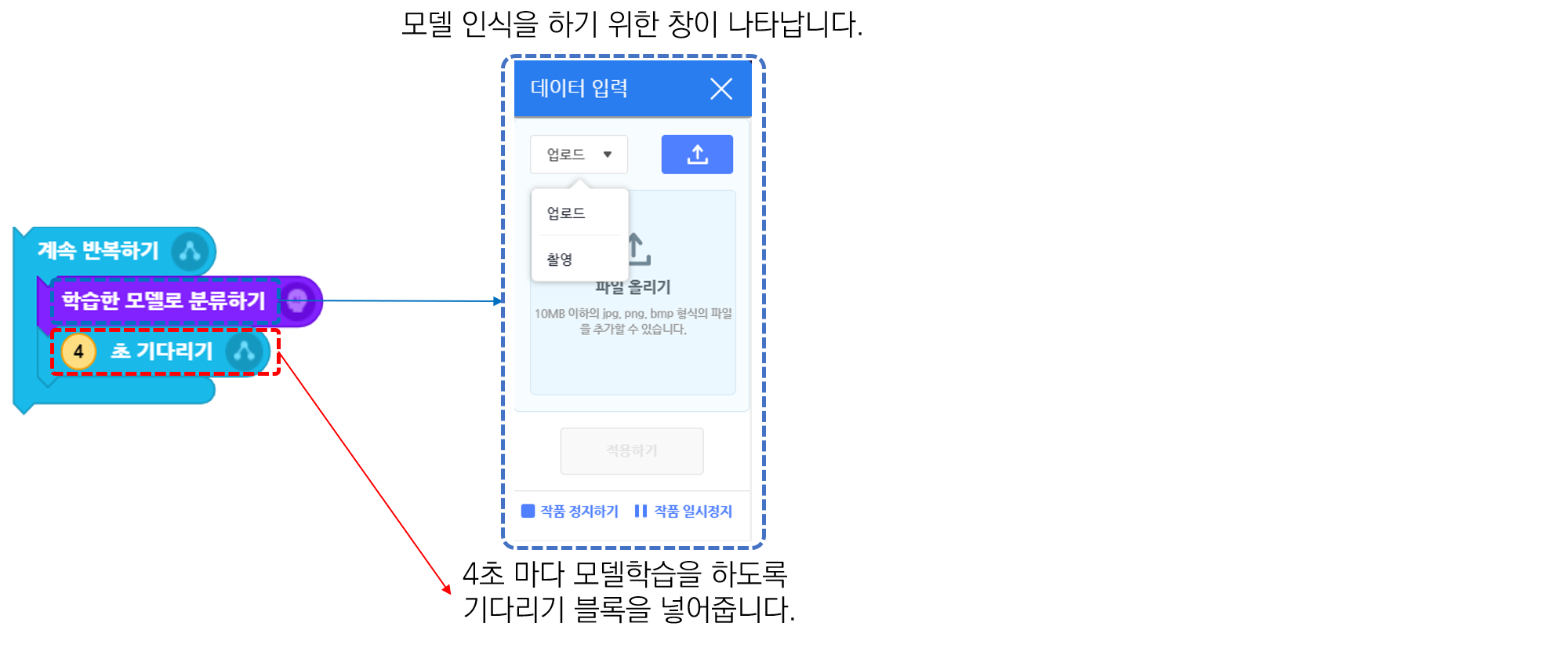
분류 결과에 따라 거북이가 실행할 동작을 조건문 안에 작성했습니다.
아래의 코드들을 ‘학습한 모델로 분류하기’와 ‘4초 기다리기’블록 사이에 넣어 작성합니다.
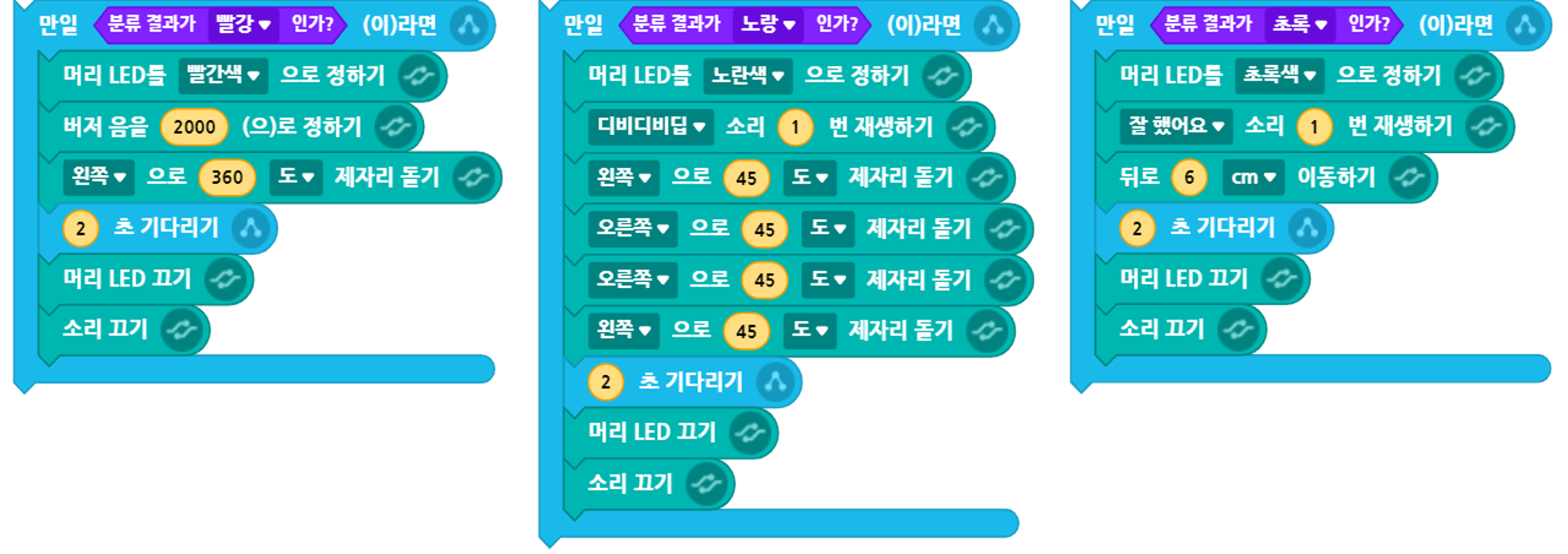
3. 완성된 코드는 아래와 같습니다.
코드 실행 전 아래와 같이 블록들이 정확한 위치에 배치되었는지 확인합니다.
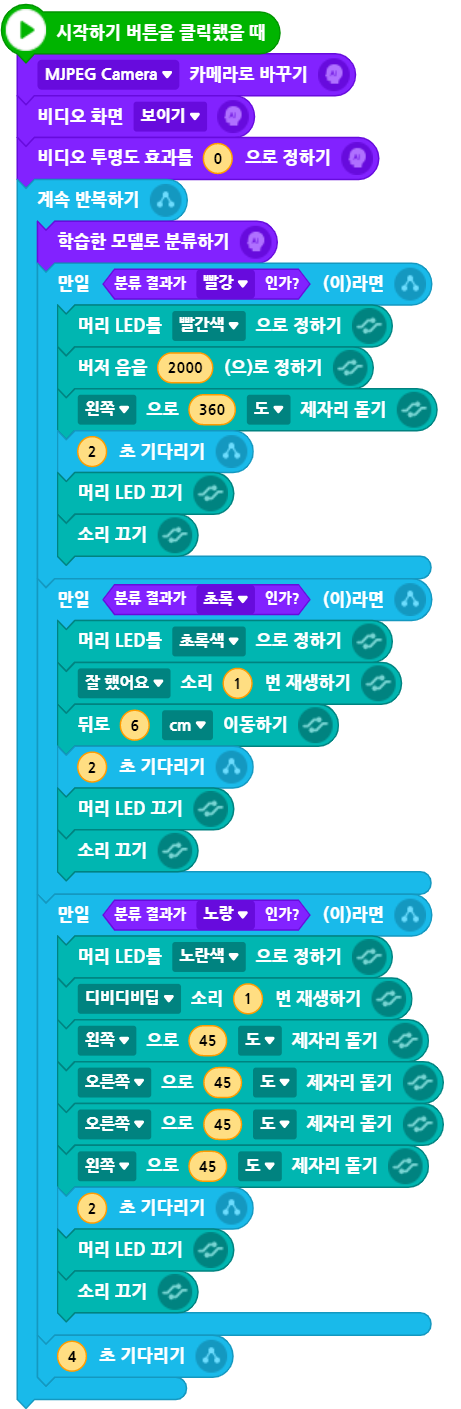
이제 거북이가 색을 잘 알아맞추는지 확인해 보아요!
응용하기
다른 색도 모델 학습하기를 통해 학습시켜 보아요.